ブラウザの表示速度が極端に遅くなった原因を検証してみた
 2017年6月18日
2017年6月18日  2017年6月18日
2017年6月18日 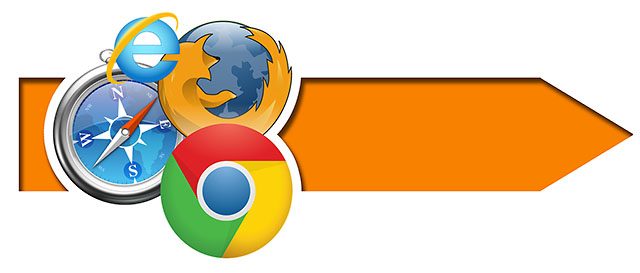
最近ブラウザの動作が極端に遅くなったので、その原因と検証して解決方法を模索してみた。
-
【問題】:
特定のサイトを閲覧しようとすると表示速度が極端に遅い、あるいは処理落ちして表示されず正常に閲覧できない -
【原因】:
配信広告の JavaScript 処理が表示遅延の原因 -
【解決方法】:
ブラウザの設定あるいはアドオン等で JavaScript を無効化する -
【環境】:
OS : Windows10 Pro 64bit
CPU : Intel Core i7-3770 @ 3.40GHz
RAM : DDR3SDRAM PC3-12800 4GB×4 Total:16.0GB
事の起こりはここ1週間程度。これまで普通に閲覧できていたサイトの幾つかが急に表示に極端に時間が掛かるようになり、正常に閲覧するのが極めて困難な状態になった。
最初は単純にブラウザのキャッシュ破損かと思いキャッシュを削除するも表示速度は遅いままで、その後いくつかの方法を試しても改善は見られなかった。
……が、今回の問題が起きる前にもたまに JavaScript によるブラウザの処理落ちがあったので、もしやと思い JavaScript を停止してみると問題はあっという間に解消された。
ブラウザの JavaScript の設定を停止する
Java Script 停止の方法はブラウザによって様々で、ブラウザ標準の設定で ON / OFF ができるものもあれば、別途プラグインやアドオンを導入する必要があるものもある。
Firefox の JavaScript 設定方法
まずは私がメインで使用しているブラウザである Firefox から。Firefox で JavaScript を停止する場合、普通に【メニュー】→【オプション】で探しても JavaScript に関する項目が見つからないため、以下の方法で設定を行う。
まずはアドレスバーに「about:config」を入力して Enter で決定。この際に「動作対象外」の警告が出ても無視してそのまま進む。
検索バーに「javascript.enabled」と入力すると、JavaScript に関する項目が検索されて表示される。出てきた項目の値の初期値は「true」になっているので、これをダブルクリックして「false」に変更すれば JavaScript は無効化される。
ただこの方法だと表示される全てのサイトで JavaScript が無効化されてしまうので、逆に JavaScript が機能しないことによる不具合も増えてくると考えられる。
特定のサイトの JavaScript のみ停止したい場合は、以下のアドオンを導入する。
上記アドオンを導入することにより、表示しているサイト毎に JavaScript の ON / OFF をワンタッチで行えるので非常に便利。これは公式のサポートでも紹介されているアドオンのため、信頼性も高くてお薦め。
Google Chrome の JavaScript 設定方法
次はサブブラウザとして使用している Google Chrome。私の場合 Google Chrome で閲覧するサイトは限定されているので、全閲覧サイトの JavaScript が停止しても問題なので一括で停止する。
メニューから【設定】を選択し、「詳細設定」をクリック。
「プライバシーとセキュリティ」項目欄の【コンテンツの設定】をクリック。
【JavaScript】をクリックして「ブロック」に変更する。
これで Google Chrome の JavaScript の設定は完了。この設定だと全閲覧サイトのJavaScript が停止されるが、前述のように使用用途が定まっているサブブラウザ扱いのため無問題。
表示遅延の原因となった JavaScript 処理は配信広告によるもの
表示が極端に遅くなったサイトを見てみると、共通して配信広告元のアドレスの処理で固まっていたことが発覚。
上記「voyage-group-d.openx.net」の他にも遅延原因となっているアドレスは幾つかあったが、表示が遅延しているサイトを見ているとそのどれもがこれらの原因アドレスのどれかで引っかかっていた。
このような事態が起こったのはほんのここ一週間前後なので、広告の配信元に何かトラブルでもあったのか、それとも配信元が変わってしまいこのようなことになったのか……
ともあれしばらくは JavaScript を向こうにしてしばらく様子を見ていこうかと。



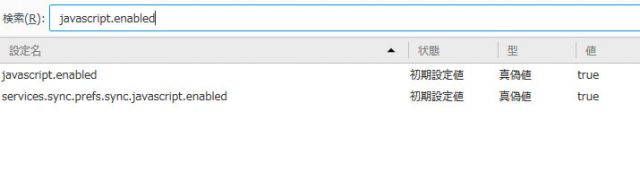
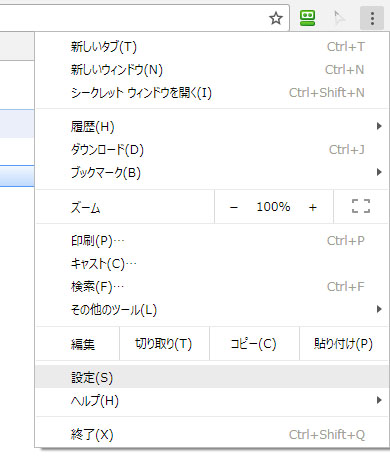
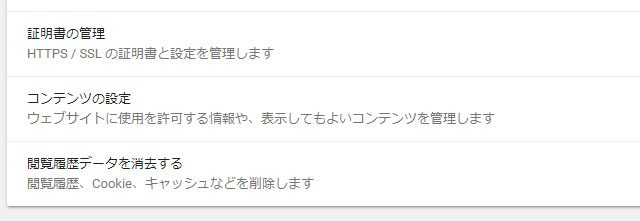
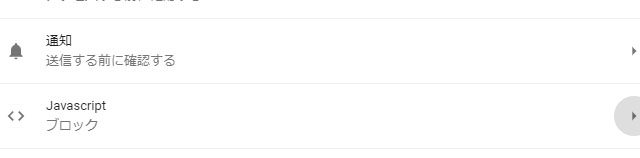


 :
:
コメント更新情報